Suchst Du etwas bestimmtes?
Erste Schritte im Projektmanager
Intro
Nutzen Sie den IMS Webcast Manager, um Videos, Livestreams bis hin zu multifunktionalen und komplexen Online Events zu erstellen und zu steuern. Mit jedem Projekt erzeugen Sie eine URL, die sofort im Internet veröffentlicht werden kann. Jedes Projekt kann aus beliebig vielen einzelnen Seiten z.B. für Registrierung/Login, Agenda/Auswahl, Video / Playout, Mediaportal, uvm. bestehen.
Die Seiten, Zeilen und Blöcke können in Prozent oder in Pixel angegeben werden.
Erstellen Sie innerhalb eines > Projektes beliebig viele > Seiten (Webseiten), welche gespeichert und über einen Weblink veröffentlicht werden.
Die einzelnen Seiten können wiederum mit beliebig vielen Zeilen und Blöcken befüllt werden.
Eine Zeile kann bis zu 10 Spalten beinhalten.
Blöcke können die unterschiedlichsten Elemente enthalten, wie z.B.: Registrierung, Passwortschutz, Umfragen, Message Box, E-Mail, Chat, interaktive Module, Links, Downloads, Bilder, Texte, uvm.
Sie übernehmen die Regie und bestimmen wann, welche Inhalte ausgespielt werden
Projekt
Legen Sie unter > Projekt > Neu ein neues Projekt an und definieren Sie den Projektnamen und den Seitennamen der ersten Webseite innerhalb dieses Projektes.
Hinweis: Jedes Projekt hat einen eigenen Namen/Link unter dem es gespeichert und veröffentlicht wird. Sie können beliebig viele Projekte anlegen und bestehende Projekte kopieren, um sie als Vorlage für ähnliche Anforderungen zu nutzen.
Der Projektname wird Bestandteil des zur Veröffentlichung genutzten Links. Der Seitenname dient nur Ihrer Orientierung, falls Sie mehrere Seiten innerhalb eines Projektes, wie z.B. eine Login- und eine Player Seite oder verschiedene Sprachversionen anlegen möchten.
Sie haben nun ein Projekt mit der ersten, (noch) leere Seite erstellt.
Seiten
Legen Sie unter > Seite > Browsertitel den im Browser, für diese Seite angezeigten Namen fest.
Um Ihrem Projekt weitere Seiten hinzufügen, nutzen Sie die Funktionen > Seite hinzufügen oder > Seite kopieren.
Mit der Funktion > Seite ist Startseite, definieren Sie, falls Sie mehrere Seiten für Ihr Projekt angelegt haben, welche als erste angezeigt wird, wenn die URL des Projektes aufgerufen wird.
Definieren Sie die Hintergrund Eigenschaften indem Sie links oben auf das Zahnrad klicken.
Hinweis: Jede weitere Seite wird durch einen Reiter angezeigt. Durch klicken auf den jeweiligen Reiter springen Sie zwischen einzelnen Seiten hin und her. Mit gedrückter, linker Maustaste können Sie die Positionen einzelner Reiter verschieben und diese, für die interne Bearbeitung, in die gewünschte Reihenfolge bringen.
Block
Fügen Sie der Seite mit > Zeile hinzufügen beliebig viele Zeilen hinzu.
Sie können mit Klick auf das Zahnrad auf der rechten Seite im orangen Bereich die Größe und Spaltenanzahl angeben.
Es sind bis zu 10 Spalten pro Zeile möglich. Die Breite kann in Pixel oder Prozent angegeben werden.
Die Spalten werden gleichmäßig in der Zeile verteilt. Sie können die Verteilung der Spalten ändern, in dem Sie diese verschieben.
Fügen Sie durch Klick auf das blaue Plus einen > Block hinzu. Sie können Blöcke und Zeilen kopieren und an beliebiger Stelle einfügen. Nach Klick auf das Kopieren Symbol, taucht überall da das Einfügen Symbol auf, wo Sie den Block oder die Zeile einfügen können.
Öffnen Sie über das Zahnrad im blauen Block oder durch rechten Mausklick > Einstellungen die Einstellungen eines Blocks.
Hier können Sie die Größe in Pixel oder Prozent des jeweiligen Blocks definieren.
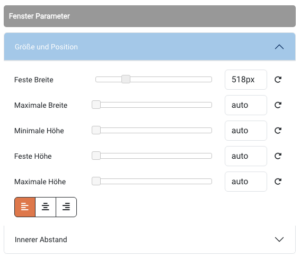
Fenster Parameter
Unter > Fenster Typ bestimmen Sie den grundsätzlichen Inhalt und können anschließend die jeweils, für den gewählten Block, relevanten Parameter festlegen.
Tipp: Beginnen Sie Ihr Projekt mit der „Event Seite“, d.h. mit der Seite auf der ein Live Stream oder Video laufen soll. Wählen Sie deshalb als ersten Fenstertyp > Video aus und geben Sie die gewünschten Parameter ein.
Sie können unter > Hauptvideo beliebig viele Videoquellen anlegen und jeweils über den Radio Button die aktuelle Auslieferung steuern. So können Sie z.B. von einer Preplay Ankündigung, zum Live Stream, zu einer Pause oder einer Postplay Verabschiedung je nach Bedarf wechseln.
Das System akzeptiert Video URLs von beliebigen Streaming Plattformen und Streaming Servern. Ebenso können Sie über das Verzeichnis > IMS Media Server, > VOD Streaming CDN oder > Live Streaming CDN das gewünschte Video oder den gewünschten Livestream öffnen. Hier finden Sie auch einige Demo Videos.
Speichern & Veröffentlichen
Mit > Speichern wird der aktuelle Stand Ihres Projektes gesichert, jedoch noch nicht veröffentlicht. Wenn Sie Ihr Projekt, bzw. aktuelle Änderungen (z.B. das Aktivieren eines anderen Videos) sofort veröffentlichen wollen, tun Sie dies mit > Speichern & Veröffentlichen.
Nach Veröffentlichung können Sie Ihr Projekt mit > Website öffnen im Browser anzeigen lassen.
Unter > Projekt > Copy & Paste Code anzeigen bzw. > Weblink zum Projekt finden Sie alle nötigen Informationen, um Projekt auf Ihre Webseite einzubinden oder den Link zu versenden. Auf Wunsch registrieren wir auch gerne Ihre individuelle Projekt URL.
Hinweis: Die Funktion > Speichern & Veröffentlichen erzwingt eine Aktualisierung aller Browserfenster, in denen das Projekt geladen wurde und ermöglicht somit die Steuerung aller Inhalte und Videoquellen, sprich des gesamten Events.
Gratuliere – Sie haben in wenigen Schritten ein Webcast Projekt veröffentlicht.
Für Fragen steht Ihnen unser Team gerne zur Verfügung
Streaming
Der > IMS Media Server bietet Ihnen eine moderne und hochperformante Plattform für Live und On-Demand Video Streaming.
Unter > Live Streaming CDN öffnen Sie z.B.: > Live 01, um sich unter > Verbindungsdaten die Daten für den Upstream aus Ihrem Live Encoder anzeigen zu lassen.
Sobald Sie Ihren Livestream im Encoder gestartet haben, können Sie sich unter > Vorschau den Eingang kontrollieren. Innerhalb Ihres Projektes können Sie in einem Videofenster, dann direkt durch Öffnen des Verzeichnis Icons auf den IMS Media Server bzw. den gewünschten Live Kanal zugreifen.
Hinweis: Wir unterstützen Encoder Lösungen von Wirecast, OSB, XSplit, TriCast, Osprey, uvm.
Mit der > IMS Web Dateien CDN bieten wir Ihnen darüber hinaus die Möglichkeit alle sonstigen Inhalte Ihres Webcast Projektes, wie z.B.: Bilder, PDF, Dateien, uvm. innerhalb eines Systems, zentral zu speichern.
